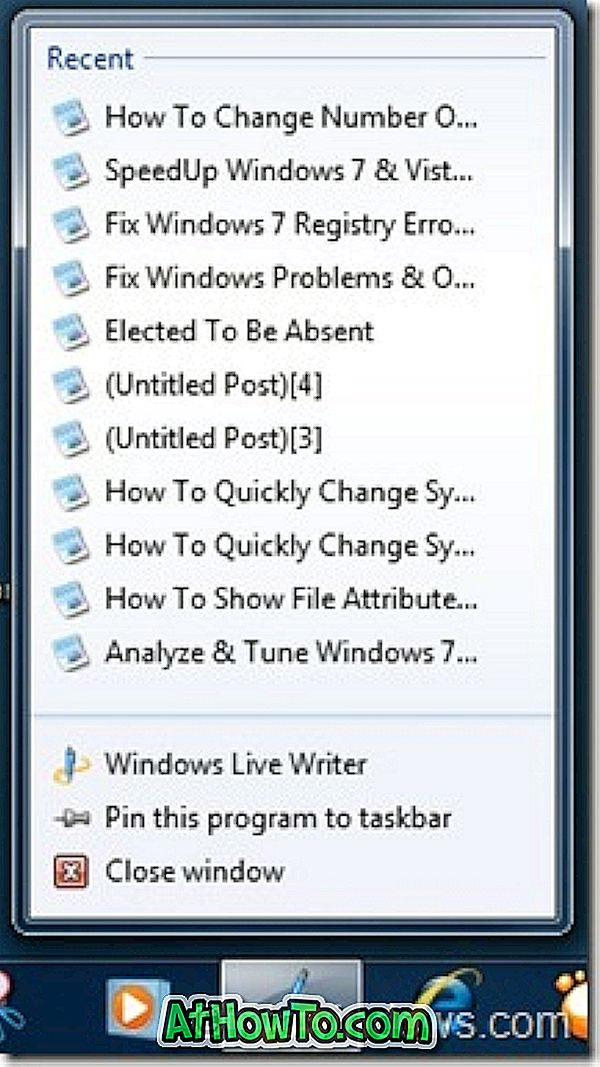Microsoft Office Word є найпопулярнішим програмним забезпеченням для обробки текстів. Як і інше програмне забезпечення від Microsoft, він пропонує сотні комбінацій клавіш, щоб допомогти користувачам швидко виконати свою роботу.
Під час роботи над документом з програмою Word, ви можете видалити все речення. Як ти це робиш? Ви оберете повну фразу за допомогою миші, а потім натисніть клавішу видалення, чи не так?

Більшість користувачів комп'ютерів використовують мишу для вибору всього пропозиції у програмі Office Word. Користувачі, які вважають за краще використовувати клавіші Shift і клавіші зі стрілками (утримуйте клавішу Shift, а потім натискайте клавішу зі стрілкою), щоб вибрати ціле речення. Обидва ці методи користуються популярністю серед користувачів комп'ютерів, але ці методи не дозволяють швидко вибирати ціле речення, особливо якщо у вас є довге речення.
Існує кращий спосіб швидкого вибору всього пропозиції у програмі Word. Метод вимагає використання клавіатури і миші, але виконує роботу дуже швидко.
Оберіть все речення в Office Word швидко
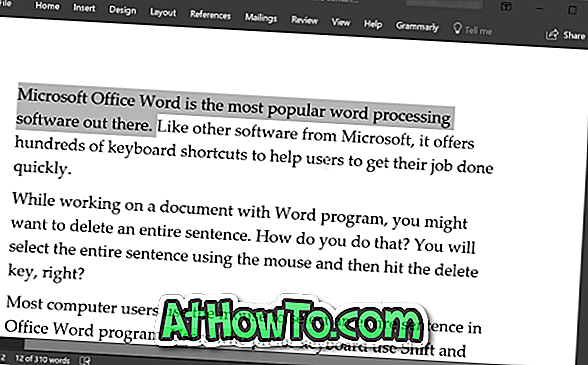
Щоб вибрати ціле речення в програмі Office Word, утримуйте натиснутою клавішу Ctrl, переміщуйте курсор миші в будь-якому місці речення, яке ви хотіли б вибрати, а потім клацніть, щоб вибрати все речення.
На клавіатурі можна використовувати клавішу Ctrl ліворуч або праворуч. Але не забудьте утримувати клавішу Ctrl, поки не буде вибрано пропозицію.
Ми випадково виявили цей зручний трюк під час роботи з Office Word 365/2016 і не впевнені, що таке ж комбінація клавіш буде працювати в Word 2013, 2010 і більш ранніх версіях, але вона повинна працювати. Ми також не впевнені, що те ж саме можливо на Mac.
Будь ласка, повідомте нам, якщо цей корисний метод працює в Office 2013 і більш ранніх версіях.
Ви також можете дізнатися, як вставляти 3D-моделі в документи Office Word і PowerPoint.